ONLYOFFICE adalah suite kantor perusahaan sumber terbuka dan gratis yang digunakan untuk mengatur kerja tim secara online. Ini terdiri dari tiga server terpisah:
Server Komunitas menawarkan 8 modul dan alat:
- Orang untuk menyimpan dan mengelola informasi kontak semua anggota tim.
- Proyek untuk melaksanakan proyek melalui semua tahapannya:menjadwalkan alur kerja, mendistribusikan tugas dan subtugas, menyimpan dokumentasi terkait proyek, memimpin diskusi, melacak waktu, melaporkan kemajuan proyek.
- Dokumen untuk menyimpan dan mengelola semua dokumen, termasuk file dari layanan penyimpanan cloud seperti Google Drive, Dropbox, ownCloud, dll.
- CRM untuk membuat database klien dan melacak potensi penjualan.
- Komunitas untuk mengatur jaringan sosial internal dengan berita, blog, forum, bookmark, jajak pendapat, wiki.
- Mail Client untuk menghubungkan akun email yang berbeda dan mengelola semua korespondensi dari satu tempat.
- Kalender untuk menjadwalkan acara perusahaan dan pribadi.
- Bicaralah untuk mengobrol dengan tim Anda secara real time, atur konferensi, dan milis.
Server Dokumen memberi pengguna editor teks, spreadsheet, dan presentasi online yang bekerja di dalam browser dan memungkinkan untuk mengedit bersama dokumen secara real time, meninjau dan melacak perubahan, berkomentar, dan berinteraksi
Server Email digunakan untuk membuat kotak surat menggunakan nama domain Anda sendiri.
Menginstal ONLYOFFICE di Mesin Linux
Instalasi ONLYOFFICE membutuhkan keberadaan mono, nodejs, libstdc++6, nginx dan server mysql di mesin Linux Anda. Dengan menggunakan skrip Docker resmi, Anda dapat menginstal seluruh solusi – Server Komunitas, Server Dokumen, dan Server Email – dengan satu dependensi tunggal yang perlu diinstal.
Prasyarat
- Sebelum kita mulai, kita memerlukan yang berikut ini:
- RAM:6 GB atau lebih;
- HDD:ruang kosong minimal 2 GB;
- swap minimal 2 GB;
- nama domain terdaftar untuk server email;
- Docker:versi 1.9.0 atau lebih baru. Untuk menginstal Docker, ikuti petunjuk dari dokumentasi resmi.
Langkah 1. Unduh skrip instalasi ONLYOFFICE resmi
[[email protected] ~]# wget http://download.onlyoffice.com/install/opensource-install.sh
Langkah 2. Instal semua server ONLYOFFICE
Jalankan perintah di bawah untuk menginstal semua server ONLYOFFICE sekaligus (untuk melakukan tindakan ini, Anda harus masuk dengan hak root.):
[[email protected] ~]#bash opensource-install.sh -md "yourdomain.com"
Di mana domainanda.com adalah nama domain yang digunakan untuk server email.
Langkah 3. Akses kantor web Anda.
Buka browser Web dan ketik alamat IP atau nama host server Anda. Portal memulai dan proses inisialisasi mungkin memakan waktu. Setelah selesai, Selamat Datang di Portal ONLYOFFICE Anda akan terbuka:
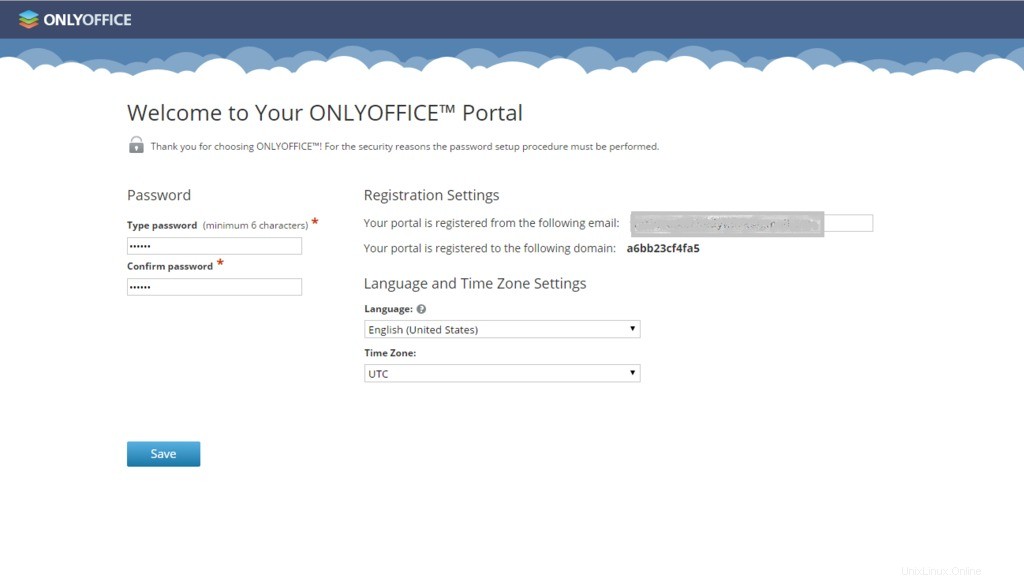
Langkah 4. Buat konfigurasi awal
Masukkan alamat email dan kata sandi Anda untuk mengakses web-office Anda di lain waktu. Siapkan zona waktu dan bahasa antarmuka yang benar, lalu klik Simpan. Halaman Selamat Datang akan terbuka
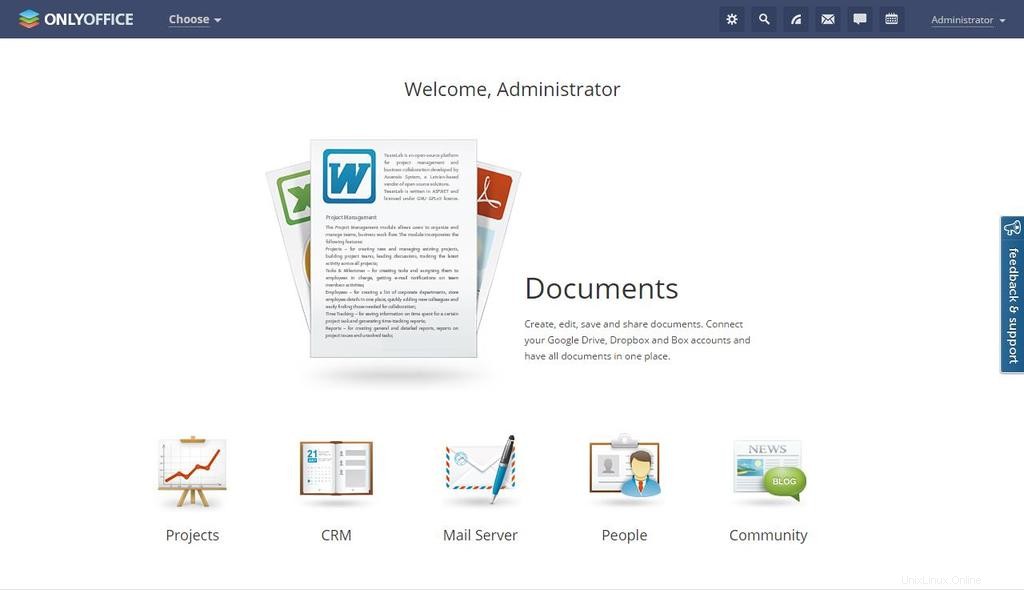
Pilih modul/alat yang Anda butuhkan dan mulai bekerja. Untuk tips dan trik ONLYOFFICE lainnya, lihat dokumentasi resmi